إذا كان لديك حساب بامتداد مزود VPN، يمكنك استخدامه على جهاز Chromebook أيضًا! بينما تمتلك معظم شركات VPN شيئًا يمكنك تنزيله لنظام التشغيل Windows أو Mac يتم إعداده بنقرة واحدة ، ستحتاج إلى إدخال المعلومات يدويًا على جهاز Chromebook. انها ليست صعبة؛ لا تحتاج إلى معرفة أي لغة خاصة بالشبكة أو تحديد أي معلمات إضافية ، وأي إعداد VPN للعمل مع OpenVPN متوافق.
المنتجات المستخدمة في هذا الدليل
- أفضل شامل: ExpressVPN (انظر أحدث الأسعار على ExpressVPN)
- يحفظ في مأمن من أعين المتطفلين: NordVPN (انظر أحدث الأسعار على NordVPN)
- حماية كلمات المرور والتصفح: داشلان (من 5 دولارات شهريًا في Dashlane)
- دب آمن: TunnelBear (جرب TunnelBear مجانًا اليوم)
قبل ان تبدا...
إذا لم تكن قد قمت بذلك بالفعل ، فيجب عليك التحقق لمعرفة ما إذا كانت شركة VPN الخاصة بك لديها تطبيق في متجر كروم الالكتروني. هناك العديد من موفري VPN الذين يقومون بذلك ، بما في ذلك الذين ذكرناهم أعلاه ، ويمكنك تثبيت تطبيقاتهم كما تفعل مع أي تطبيق أو امتداد آخر.
إذا لم يكن لدى شركة VPN الخاصة بك تطبيق Chrome ، فإليك ما عليك القيام به.
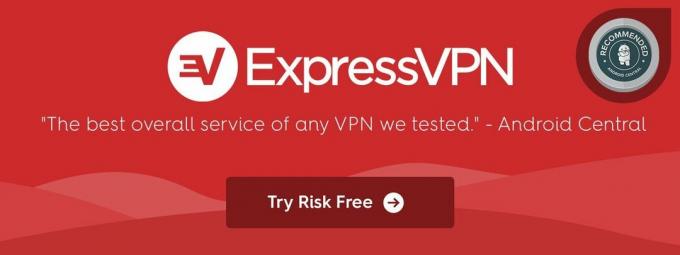 الإعلانات
الإعلانات
استيراد الشهادات
إذا كان موفر VPN الخاص بك يستخدم شهادة CA للاتصال ، فستحتاج إلى استيرادها إلى جهاز Chromebook.
- احصل على ال شهادة CA من شركة VPN الخاصة بك. شهادة CA هي مفتاح يتحقق من ثقتك ، وقد تم تثبيت عدد منها بالفعل على جهاز Chromebook لخدمات الويب. ستحتاج إلى استيراد الشخص الذي حصلت عليه من مزود VPN الخاص بك إذا تم إعطاؤك واحدًا.
- قم بتخزين هذا الملف على محلي التخزين حتى تتمكن من استيراده.
- افتح علامة تبويب جديدة في المتصفح ووضعها الكروم: // الإعدادات / الشهادات في شريط العنوان ، ثم اضغط على مفتاح الإدخال.
-
انقر على السلطات علامة التبويب في الجزء العلوي من الصفحة.
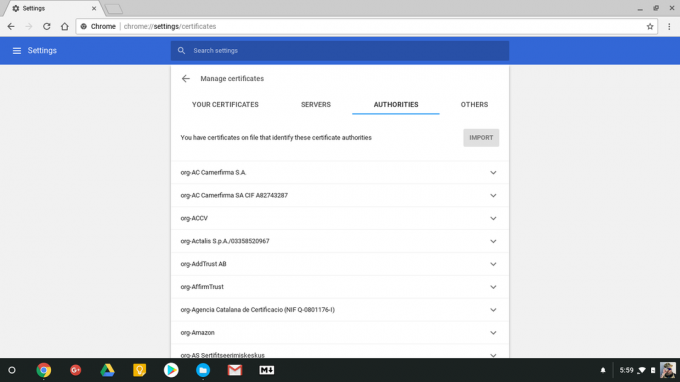 المصدر: Jerry Hildenbrand / Android Central
المصدر: Jerry Hildenbrand / Android Central - اضغط على استيراد زر واختر الملف الذي قمت بتنزيله.
- سيتم فتح مربع يسألك عما تثق في هذه الشهادة للتحقق منه. إذا كنت غير متأكد ، يمكنك ذلك اترك كل شيء دون رادع (موصى به).
- سيتم استيراد الشهادة وتثبيتها.
- استخدم نفس هذه الإرشادات لاستيراد ملف شهادة المستخدم إذا تم تزويدك بواحد. ببساطة اختر ملف شهادات المستخدم علامة تبويب بدلاً من السلطات التبويب.
أدخل إعدادات شبكة VPN
بعد ذلك ، تحتاج إلى إدخال معلومات الحساب والخادم التي ستستخدمها للاتصال. ستفعل ذلك في الإعدادات أيضًا.
- انقر فوق الخاص بك صورة الحساب في الركن الأيمن السفلي من الشاشة ، ثم انقر فوق علامة الترس لفتح الإعدادات.
-
بالقرب من القمة ، في شبكة الاتصال ، انقر فوق أضف الاتصال زر.
 المصدر: Jerry Hildenbrand / Android Central
المصدر: Jerry Hildenbrand / Android Central - انقر أضف OpenVPN / L2TP. تحتاج إلى ملء المعلومات المتعلقة باتصالك في المربع الذي يفتح. إذا جاء جهاز Chromebook من عملك أو مدرستك ، فستحتاج إلى الحصول على هذه المعلومات من الشخص الذي يدير جهاز Chromebook. بخلاف ذلك ، ستجده على موقع الويب الخاص بموفر VPN الخاص بك.
- اسم مضيف الخادم: اسم أو عنوان IP للخادم الذي ستتصل به.
- اسم الخدمة: اسم الاتصال الذي يظهر في الإعدادات. يمكنك تسمية أي شيء تريده.
-
نوع المزود:
- تحديد L2TP / IPsec + مفتاح مشترك مسبقًا إذا كنت بحاجة إلى إدخال كلمة مرور ثانية بمجرد تسجيل الدخول إلى VPN الخاص بك.
- تحديد L2TP / IPsec + شهادة المستخدم إذا كان لديك شهادة مستخدم منفصلة كما هو مذكور أعلاه.
- تحديد OpenVPN إذا لم ينطبق أي منهما على اتصال VPN الخاص بك.
- المفتاح المشترك مسبقًا: أدخل كلمة المرور الثانوية التي تريد الاتصال بها هنا. إذا لم تكن بحاجة إلى استخدام كلمة مرور ثانية ، فاترك هذا الحقل فارغًا.
- شهادة CA للخادم: إذا قمت بتثبيت شهادة CA كما هو موضح أعلاه ، فاخترها من القائمة. خلاف ذلك ، اتركه في إفتراضي.
- شهادة المستخدم: إذا قمت بتثبيت شهادة مستخدم كما هو موضح أعلاه ، فاخترها من القائمة. خلاف ذلك ، اتركه فارغًا.
- اسم المستخدم: اسم المستخدم الذي تستخدمه لتسجيل الدخول إلى VPN الخاص بك.
- كلمه السر: كلمة مرور حساب VPN الخاص بك. لاحظ أن هذا ليس هو نفسه المفتاح المشترك مسبقًا.
- OTP: إذا تم إعطاؤك رمزًا مميزًا أو عنوان موقع ويب يقوم بإنشاء ملف كلمة السر لمرة واحدة، قم بإنشائه وأدخله هنا. خلاف ذلك ، اتركه فارغًا.
- أسم المجموعة: إذا كنت بحاجة إلى إدخال اسم مجموعة ، فسيظهر هنا. خلاف ذلك ، اتركه فارغًا.
بمجرد قيامك بملء جميع المعلومات ذات الصلة ، فأنت الآن جاهز لاستخدام VPN على جهاز Chromebook الخاص بك.
- يمكنك تحديد المربع ل حفظ الهوية وكلمة المرور إذا كنت تريد أن تكون قادرًا على الاتصال بنقرة واحدة. إذا كنت تفضل إدخال اسم المستخدم وكلمة المرور الخاصين بك في كل مرة ، فاترك هذا بدون تحديد. الخاص بك مفتاح مشترك مسبقًا في كلتا الحالتين.
-
لاختبار الاتصال الخاص بك ، انقر فوق الاتصال.
 المصدر: Jerry Hildenbrand / Android Central
المصدر: Jerry Hildenbrand / Android Central - ستعرف أنك متصل عندما ترى رمزًا رئيسيًا بجانب أيقونة Wi-Fi. سترى أيضًا الكلمة متصل باللون الأخضر عند الاتصال الجديد في نافذة الإعدادات.
إذا قمت بالاتصال دون أي مشاكل ، فيمكنك النقر فوق السهم الخلفي في أعلى اليمين لرؤية خيارات التكوين الأخرى ، مثل إعداد لاستخدام اتصال VPN أو حذفه (ننسى) أو تحريره. إذا اخترت عدم استخدام الاتصال طوال الوقت ، فيمكنك الاتصال بالنقر فوق رمز الشبكة (رمز Wi-Fi) في الدرج واختيار شبكتك الجديدة.
استخدم تطبيق Android
إذا كان جهاز Chromebook يدعم تطبيقات Android ، فقد يكون من الأسهل لك تشغيل خدمة VPN الخاصة بك.
- قم بتنزيل تطبيق مزود VPN من تطبيقات جوجل متجر.
- تسجيل الدخول كما تفعل على هاتفك الذكي. كن حذرًا: قد لا تكون بعض تطبيقات VPN محسّنة تمامًا للتشغيل على نظام التشغيل Chrome.
- ستتمكن من إعادة الاتصال أو قطع الاتصال في أي وقت بالنقر فوق إعداداتك في الزاوية اليمنى السفلية ، ثم النقر فوق رمز الشبكة (رمز Wi-Fi) في الدرج واختيار شبكتك.
أحد التطبيقات التي نجحت بشكل خاص بالنسبة لي كان TunnelBear، وتم تسجيل تشغيل الخدمة في تطبيق TunnelBear بشكل جيد تمامًا مع نظام التشغيل. بمجرد بدء الخدمة ، يمكنني بعد ذلك قطع الاتصال وإعادة الاتصال من قائمة الإعدادات السريعة في الركن الأيمن السفلي من الشاشة.
قد تحتوي التطبيقات الأخرى ، مثل تطبيقات إدارة كلمات المرور ، على شبكات VPN مضمنة في الخدمة. داشلان هو مثال رئيسي على واحد ، وكان إعداد وتوصيل خدمة VPN هناك بسيطًا كما هو موضح في الخطوات أعلاه.
أفضل اختياراتنا
سواء كنت تستخدم امتداد Chrome أو الروبوت التطبيق، من المهم أن تكون لديك القدرة على حماية حركة المرور الخاصة بك على الإنترنت من أعين المتطفلين. نوصي بالذهاب مع مزود لديه تطبيقات عبر الأنظمة الأساسية ، مثل ExpressVPN أو Nord VPN أو Dashlane أو TunnelBear.
جيري هيلدنبراند
جيري هو الطالب الذي يذاكر كثيرا المقيم في Mobile Nation ويفتخر به. لا يوجد شيء لا يستطيع تفكيكه ، لكن هناك أشياء كثيرة لا يمكنه إعادة تجميعها. ستجده عبر شبكة Mobile Nations ويمكنك ذلك ضربه على تويتر إذا كنت تريد أن تقول مرحبًا.
جيرامي جونسون
جيرامي فخور بالمساعدة حافظ على أوستن غريب ويحب رياضة المشي لمسافات طويلة في منطقة التلال بوسط تكساس مع وجبة فطور تاكو في كل يد. عندما لا يكتب عن أدوات المنزل الذكية والأجهزة القابلة للارتداء ، فإنه يدافع عن علاقته بمساعديه الصوتيين الأذكياء لعائلته. يمكنك متابعته على Twitter على jeramyutgw.
